注意: 我们希望能够尽快以你的语言为你提供最新的帮助内容。本页面是自动翻译的,可能包含语法错误或不准确之处。我们的目的是使此内容能对你有所帮助。可以在本页面底部告诉我们此信息是否对你有帮助吗?请在此处查看本文的英文版本以便参考。
项目网站模板旨在帮助您规划需要完成的工作、与团队成员协作以及收集项目文件和文档。
创建项目网站
-
单击 "设置"

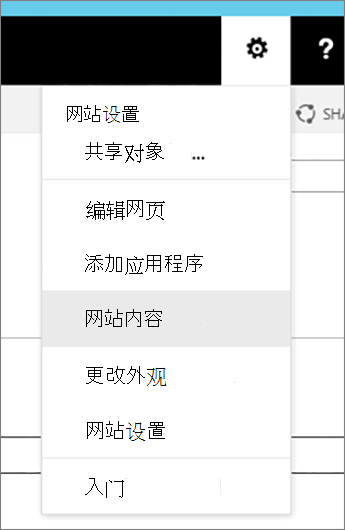
-
在“子网站”下,单击“新建子网站”。
-
在“标题和说明”下,为新项目网站提供与项目名称对应的标题,并提供网站的简短说明。
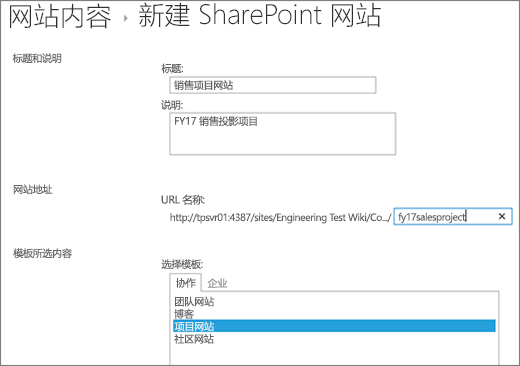
-
在 "网站地址" 下, 提供将用于访问项目网站的 URL 部分, 如 "Contoso_sales_project"
-
在“模板选择”下,选择“项目网站”。
-
在“权限”下,选择希望新网站使用与父网站相同的权限,还是使用其自己的唯一权限。
提示: 当你做出此决定时, 请考虑谁可以访问父网站, 以及你是否希望这些人员也能够查看和/或更改你的项目网站。如果你的项目信息需要更高的安全性, 你可能会发现它更适合使用你的项目网站的独有权限。请参阅简介: 使用权限控制用户访问以获取详细信息。
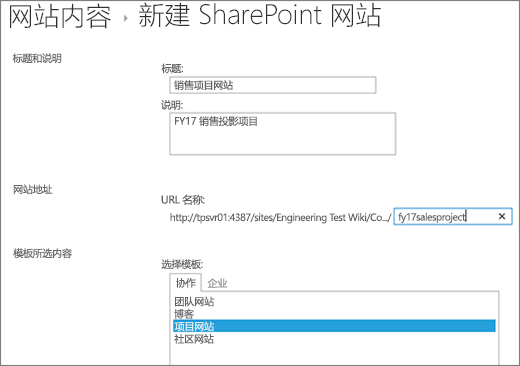
-
你可能会看到导航, 具体取决于 SharePoint 的版本, 你可以在其中选择在 "快速启动" 面板上显示项目子网站。
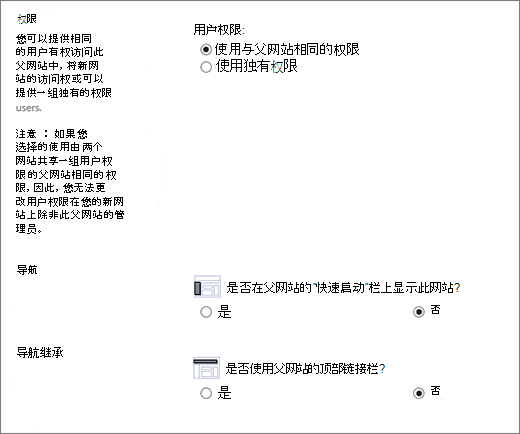
-
在“导航继承”下,选择是否希望在您的项目网站上使用父网站的顶部链接栏。
-
单击“创建”以创建您的新项目网站。
你的项目子网站将随附基本的 Web 部件 (如 project 摘要日程表、文档库和新闻源) 以与你的团队在主页面上进行通信。你还可以使用 "笔记本"、"任务" 和 "日历" 进行协作。其余部分可帮助你规划、处理和与他人共享你的项目。
在项目网站就绪后, 现在您可以开始使用它来计划和管理您的项目。这些链接可以帮助你获取项目中的基本任务、人员和结构:
在处理项目时, 以下链接指向多个 SharePoint 功能上的文章, 这些功能有助于完成成功的项目。:
-
设置日程表: 将任务添加到日程表和。
-
更改日程表的外观: 更改日程表的外观
-
向任务列表添加结构: 降级、升级、移动和删除任务。
-
在 microsoft Project 或 microsoft Excel 中处理任务列表: 在 Project 或 Excel 中打开任务列表。
-
将文件添加到你的项目: 上载、查看和删除项目文件或文档。
在设置项目网站并开始使用它后, 您可能会决定要与其他人共享项目信息。这些主题可以帮助你了解有关项目的相关信息。







